Índice
![]() Comentários e prêmios
Comentários e prêmios
Como recuperar aplicativos excluídos do iPhone/iPad
Resumo
Este guia abrange tudo o que você precisa saber sobre como recuperar aplicativos excluídos do iPhone ou iPad. Variando de como ver aplicativos excluídos recentemente e recuperá-los. Tudo o que você precisa está incluído. Agora, leia-o para obter mais detalhes.
É fácil excluir um aplicativo no iPhone. Você só precisa pressionar o aplicativo que deseja remover e clicar no "x" no canto superior esquerdo. Depois que um aplicativo for excluído, tudo o que estiver associado a esse aplicativo será removido. Portanto, é muito importante fazer backup de seus dados importantes antes de realizar uma exclusão. Mas mesmo assim, você não pode evitar todos os acidentes, especialmente se você tem filhos que podem levar seu telemóvel para jogar e excluir seus aplicativos descuidadamente. Nesse caso, você pode precisar de algumas medidas para encontrar aplicativos excluídos no seu iPhone.
E neste guia, apresentaremos algumas dicas para encontrar aplicativos excluídos recentemente no iPhone.
Dicas: se você não quiser que seus filhos excluam ou baixem aplicativos, você pode bloquear a exclusão de aplicativos acessando Ajustes > Tempo de Uso > Conteúdo e Privacidade > Compras no iTUnes e App Store > Apagar Apps. Em seguida, toque em "Não permitir". Esse recurso está disponível apenas no iOS 12 e posterior.
Parte 1. Soluções comuns para encontrar aplicativos excluídos no iPhone ou iPad
Antes de encontrar e ver os aplicativos excluídos no seu iPhone ou iPad, vamos nos aprofundar nesse problema. Antes de mais nada, vamos conhecer algumas situações comuns em que você pode precisar encontrar aplicativos excluídos.
- Não é possível restaurar um aplicativo da App Store, mas ainda é possível encontrá-lo na tela inicial por meio da barra de pesquisa.
- Não é possível encontrar um aplicativo na tela inicial após reinstalá-lo
- Exclua alguns aplicativos integrados, como Agendas e Mapas, mas não pode reinstalá-los novamente
Se você estiver enfrentando algum desses problemas, tente estas soluções para encontrar e recuperar aplicativos excluídos.
Solução 1. Encontre aplicativos excluídos da biblioteca de aplicativos
A partir do iOS 14, a Apple oferece suporte ao armazenamento de aplicativos baixados em sua biblioteca de aplicativos em vez da tela inicial. Se você alterou as configurações para ocultar seus aplicativos antes de excluí-los, poderá baixar novamente os aplicativos da App Store e reexibi-los com estas etapas: Vá para Configurações > Tela inicial > Adicionar à tela inicial.
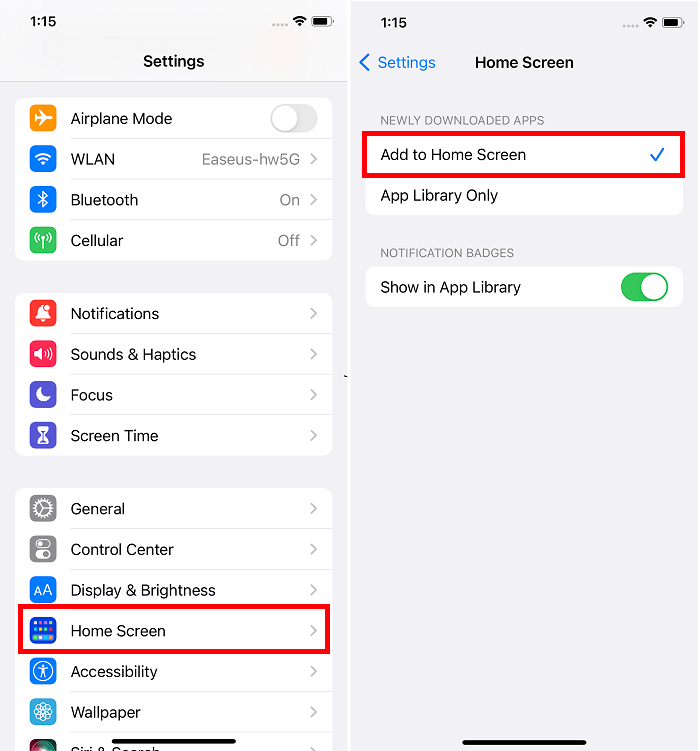
Dicas: Se esta solução não funcionar, tente atualizar seu sistema reiniciando seu iPhone. Ou você também pode tentar atualizar seu iPhone para a versão mais recente, que geralmente traz algumas novas correções de bugs e patches de segurança importantes para os usuários.
Solução 2. Reinstale o aplicativo da App Store
Você também pode encontrar aplicativos excluídos reinstalando-os na App Store. Dependendo se você comprou esses aplicativos, siga estas etapas para fazer o trabalho.
Se você quiser reinstalar aplicativos não comprados:
Etapa 1. No iPhone ou iPad, acesse a App Store.
Etapa 2. Procure o aplicativo que você deseja reinstalar.
Etapa 3. Quando o aplicativo aparecer, toque no ícone da nuvem para restaurá-lo.
Etapa 4. Aguarde a restauração do aplicativo e você poderá abri-lo na tela inicial.
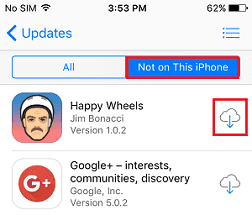
Se você deseja reinstalar aplicativos comprados:
Etapa 1. No iPhone ou iPad, acesse a App Store.
Etapa 2. Toque em "Atualizações" na parte inferior da tela.
Etapa 3. Clique em "Comprado" para ver todos os aplicativos comprados em sua conta.
Etapa 4. Alterne para "Não neste iPhone/iPad" para ver todos os aplicativos que você comprou, mas não estão instalados no seu iPhone ou iPad.
Etapa 5. Encontre o aplicativo que você deseja reinstalar e clique na "Seta de download" ao lado dele para recuperar seus aplicativos excluídos no seu iPhone ou iPad.
Solução 3. Recupere aplicativos excluídos no iPhone/iPad do iTunes
Se o iTunes estiver funcionando corretamente e você não tiver problemas como "O iTunes não pode sincronizar com o iPhone", você pode usá-lo para restaurar seu aplicativo excluído.
Etapa 1. Conecte o iPhone/iPad ao seu computador e inicie o iTunes se ele não abrir automaticamente.
Etapa 2. Toque na guia "Dispositivo" e escolha seu iPhone ou iPad.
Etapa 3. Clique em "Aplicativos" na seção "Configurações".
Etapa 4. Encontre o aplicativo que deseja reinstalar e clique em "Instalar" ao lado dele.
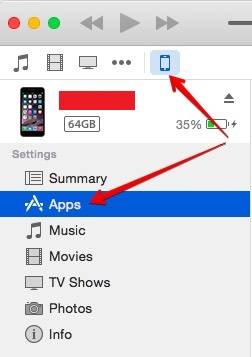
Observação: se você baixou novamente os aplicativos excluídos no seu dispositivo, mas não os viu na tela, verifique se você ativou as Restrições para esses aplicativos no seu iPhone, iPad ou iPod. Veja como fazer a verificação:
- Vá para Ajustes.
- Toque em "Tempo de Uso"
- Toque em "Conteúdo e Privacidade".
- Em seguida, toque em "Apps Permitidos". Certifique-se de que as opções ao lado dos apps que você deseja recuperar estejam ativadas.
Parte 2. Recuperar dados excluídos do iPhone/iPad com EaseUS MobiSaver
Como você pode ver, você pode baixar novamente e instalar aplicativos excluídos da App Store ou iTunes sempre que quiser. Mas o caso não é o mesmo com outros arquivos iOS, como contatos, mensagens, fotos, etc. Se você excluir acidentalmente esses arquivos, precisará usar alguns métodos diferentes para recuperá-los.
Se você tiver a sorte de ter um backup, poderá restaurar seu dispositivo diretamente do backup do iTunes/iCloud. Caso contrário, você terá que usar algumas ferramentas de recuperação de dados do iPhone para fazer o trabalho. Aqui, apresentamos principalmente o EaseUS MobiSaver para você.
Com ele instalado em seu computador, você pode:
- Recuperar arquivos, documentos, vídeos, fotos e muito mais perdidos
- Visualizar seus dados excluídos antes de recuperá-los
- Recuperar dados do backup do iTunes ou do iCloud
- Obter dados perdidos sem backup
Para recuperar dados do iPhone, iPad, iPod, você precisa baixar este programa em seu computador e seguir as etapas abaixo para fazê-lo.
Etapa 1. Conecte seu iPhone, iPad ou iPod a um computador com um cabo USB e execute o EaseUS MobiSaver. Escolha o modo de recuperação que deseja usar e clique em "Digitalizar" para continuar.
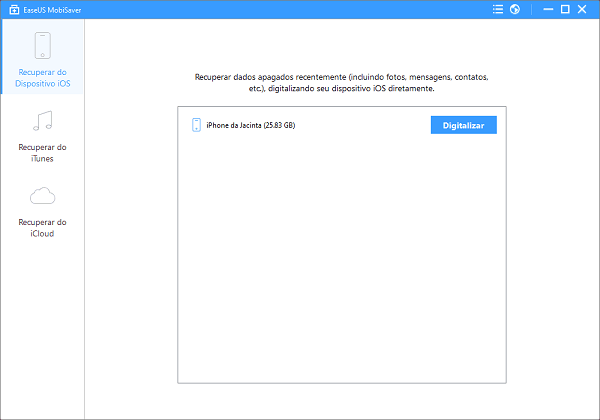
Observação: aqui, se o seu dispositivo iOS for iPhone 3GS, iPhone4, iPad 1, iPod touch 4, o software gratuito o guiará primeiro para entrar no "Modo Avançado" antes de começar a escanear o dispositivo . É muito fácil! Você pode fazer isso seguindo o tutorial em vídeo.
Etapa 2. Todos os arquivos excluídos serão exibidos no lado esquerdo. Você pode visualizá-los e escolher aquele (os) que deseja recuperar. Depois de escolher, clique em "Recuperar" para recuperá-los.
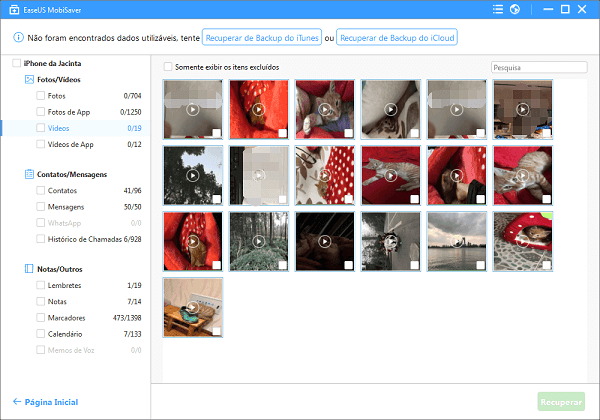
O resultado final
Com os métodos que oferecemos neste guia, você pode recuperar facilmente aplicativos excluídos no iPhone, iPad ou iPod. Considerando que a perda de dados pode acontecer a qualquer hora e em qualquer lugar, recomendamos que você instale o EaseUS MobiSaver em seu computador. Com esta ferramenta de recuperação de dados do iPhone, você não precisa mais se preocupar com a perda de dados.
Esta página foi útil?
-
![]()
Comentário
Excelente
O EaseUS MobiMover permite que você transfira facilmente todos os dados do iPhone para o PC. O aplicativo está disponível para Windows e Mac, portanto, independentemente da plataforma que você usa, você está coberto.
- Por editor do iPhoneHacks
-
![]()
Comentário
Excelente
Se você esqueceu a senha de seu antigo iPad ou iPhone ou comprou um dispositivo iOS usado que não permite que você entre porque tem Face ID ou Touch ID ativada, o EaseUS MobiUnlock vem para o resgate.
- Por editor do Phoneworld
-
![]()
Comentário
Excelente
O EaseUS Todo PCTrans Free é uma solução de software útil e confiável criada para servir em operações de migração de computador, seja de uma máquina para outra ou de uma versão anterior do seu sistema operacional para uma mais recente.
- Por editor do Softpedia
-
![]()
Comentário
Excelente
O EaseUS Data Recovery Wizard Pro tem a reputação de ser um dos melhores programas de recuperação de dados do mercado. Ele vem com uma seleção de recursos avançados, incluindo recuperação de partição, restauração de unidade formatada e reparo de arquivos corrompidos.
- Por editor do Techradar
Artigos relacionados
-
[Resolvido] As mensagens do iPhone desapareceram, mas ainda ocupam espaço
![]() Leonardo 2024-11-27
Leonardo 2024-11-27 -
Como restaurar o histórico de bate-papo do LINE do PC para o iPhone/Android
![]() Leonardo 2024-11-27
Leonardo 2024-11-27 -
Como Recuperar Mensagens do WhatsApp Sem Backup no iPhone/Android
![]() Leonardo 2024-11-27
Leonardo 2024-11-27 -
Como recuperar arquivos de música excluídos pelo iTunes
![]() Leonardo 2024-11-27
Leonardo 2024-11-27
